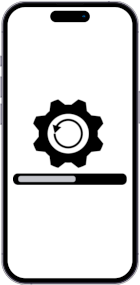Restablecer red en Apple iPhone 3G
Cómo restablecer red en Apple iPhone 3G
En esta guía te enseñamos cómo restablecer los ajustes de red móvil, Wi-Fi y Bluetooth en tu Apple iPhone 3G. Si tienes problemas de conexión a la red móvil de tu operador de telefonía, tienes problemas para conectar a redes Wi-Fi o problemas de conexión con dispositivos Bluetooth esta puede ser la solución.
Restablecer las redes en un iPhone 3G puede ser útil para:
- Resolver problemas de conectividad: Si el Wi-Fi, los datos móviles o el Bluetooth no funcionan correctamente, restablecer las redes puede solucionar errores de configuración o conflictos.
- Borrar configuraciones incorrectas: Elimina redes Wi-Fi guardadas, ajustes personalizados de VPN y emparejamientos Bluetooth problemáticos.
- Mejorar el rendimiento: Puede solucionar conexiones lentas o inestables al eliminar configuraciones obsoletas.
- Corregir errores tras una actualización: A veces, las actualizaciones del sistema operativo generan problemas con las redes, y restablecerlas resuelve el conflicto.
- Preparar para un cambio de red o dispositivo: Limpia configuraciones previas, dejando el Apple iPhone 3G listo para nuevas conexiones o configuraciones.
Tiempo estimado: 2 minutos.
Esta guía tiene un total de 7 pasos.
El iPhone 3G dispone de las siguientes características de conectividad:
1- Primer paso:
Para acceder a los ajustes del Apple iPhone 3G, busca el icono de la rueda dentada en la pantalla de inicio. Si no está visible, desliza hacia abajo desde el centro de la pantalla de inicio para abrir el buscador del sistema y escribe “Ajustes”.
2- Segundo paso:
Baja a través del menú de ajustes hasta encontrar el apartado "General". Pulsa para acceder a él. Se trata del apartado con el icono de una rueda dentada o engranaje sobre un fondo gris.
3- Tercer paso:
Baja a través del menú de "General" de tu Apple iPhone 3G hasta abajo del todo hasta encontrar la opción "Restablecer" o "Transferir o restablecer el iPhone" y pulsa sobre ella para continuar.
4- Cuarto paso:
Aparecerán dos opciones: "Restablecer" y "Borrar contenidos y ajustes". La opción que debes pulsar es "Restablecer".
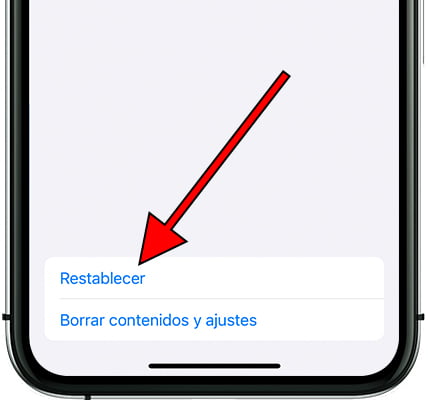
5- Quinto paso:
Entre las diferentes opciones disponibles que aparecen en el menú "Restablecer" verás la opción "Restablecer ajustes de red", pulsa sobre esta opción para continuar con el restablecimiento de estos ajustes del Apple iPhone 3G.
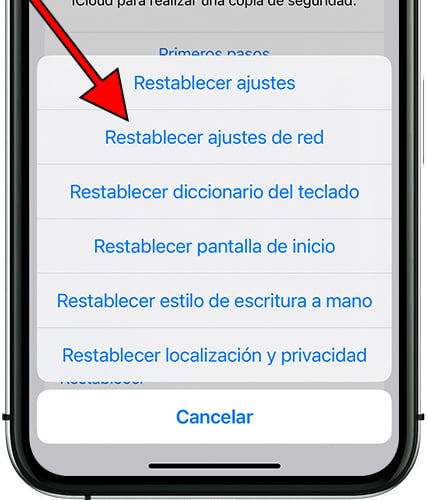
6- Sexto paso:
Tu Apple iPhone 3G solicitará la contraseña, PIN o patrón de desbloqueo. No podrás usar el desbloqueo facial o FaceID ya que es necesario confirmar que solo el propietario puede borrar estos ajustes. Si tienes activado "Buscar", también tendrás que poner tu usuario y contraseña de iCloud.
7- Séptimo paso:
Aparecerá un mensaje de confirmación preguntando si realmente quieres restablecer los ajustes de red, ten en cuenta que no podrás recuperar la configuración de redes que se borren. Pulsa sobre "Restablecer ajustes de red" si estás seguro.
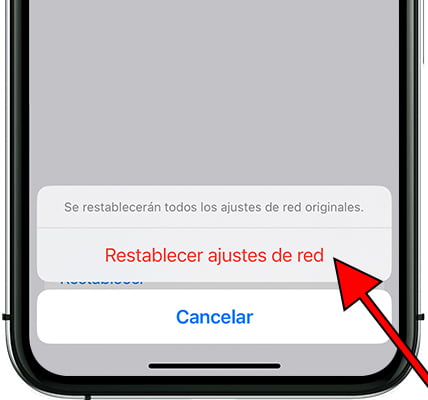
Una vez completado el proceso, para que el Apple iPhone 3G obtenga los datos de red móvil te recomiendo que saques la tarjeta SIM y la vuelvas a introducir después de unos minutos. Es posible que te llegue un mensaje de tu operadora de red con los ajustes correctos.
También tendrás que volver a configurar las redes Wi-Fi a las que te quieras conectar y vincular los dispositivos Bluetooth para poder usarlos.
¿Has tenido algún problema o duda con las redes de tu Apple iPhone 3G? Deja un comentario aquí abajo y te lo resolveremos.